Ebben a gyakorlatban geometriát hozhat létre egy másik kapcsolódó úthoz, amely dinamikus marad a körforgalomhoz és a megadott tengelynyomvonalhoz is.
A kapcsolódó út kiválasztása
- Nyissa meg a Roundabout-Approach-Add.dwg fájlt, amely az oktatóanyagok rajzmappájában található.
- Kattintson az lap
 panel
panel  legördülő lista
legördülő lista 
 elemre.
elemre. - Kattintson a Roundabout_ISLAND nyomvonalra.
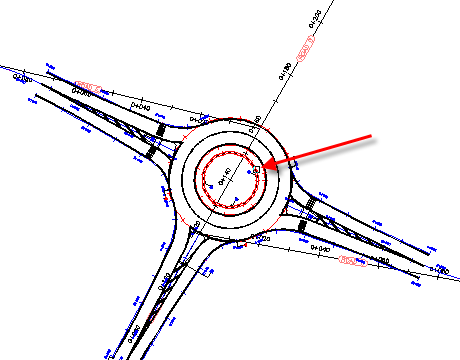
- Kattintson a Road D útra, amely a körforgalomtól északra van.
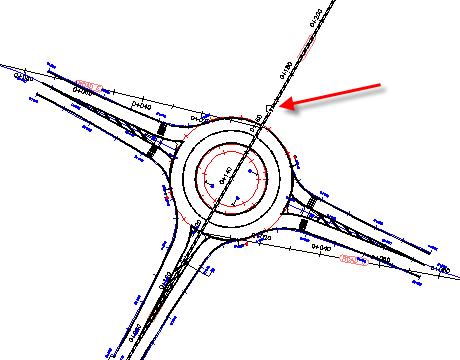
Amikor az 1. gyakorlat: Körforgalom létrehozása részben létrehozta a körforgalmat, a Road D utat kapcsolódó útként választotta ki, de csak a déli része került a körforgalomba. Amikor egy nyomvonal körforgalom középpontján halad át, csak a nyomvonal azon vége kerül a rajzba kapcsolódó útként, amelyikre rákattint. Ebben a gyakorlatban a másik végét is a körforgalomhoz adhatja.
- Nyomja le az Enter billentyűt.
Megjelenik a Körforgalom létrehozása - Kapcsolódó utak párbeszédpanel. Ezen a párbeszédpanelen határozhatók meg a körforgalomnál találkozó utak geometria- és nyomvonal-tulajdonságai.
A kapcsolódó út paramétereinek meghatározása
- A Körforgalom létrehozása - Kapcsolódó utak párbeszédpanel Importálandó előre megadott paraméterek területén válassza az RG = 20 elemet.
Amikor módosítja ezt a beállítást, a Kapcsolódó út paraméterei szakaszba előre megadott értékek kerülnek. A 4. gyakorlat: Körforgalom tervezési szabványok és alapbeállítások létrehozása során megtanulja, hogy miként mentheti és módosíthatja ezeket az értékeket későbbi felhasználás céljából.
- A Kapcsolódó út paraméterei területen módosítsa a Belépő szélesítés hossza beállítást 75 értékre.
- Adja meg a nyomvonal paramétereit:
- Nyomvonal stílusa: Körforgalom - Kapcsolódó út
- Nyomvonal fóliája: 0
- Nyomvonalnév előtagja: Approach_SN
- Nyomvonalfelirat-készlet: Körforgalom - Kapcsolódó út
- Kattintson a Tovább gombra a párbeszédpanel alján.
A szigetparaméterek meghatározása
- Az Importálandó előre megadott paraméterek területen válassza az RG = 20 elemet.
- Kattintson a Tovább gombra a párbeszédpanel alján.
A körforgalom-összetevők megvizsgálása
- Kattintson a Befejezés gombra.
A rajzban megjelenik a kapcsolódó út.
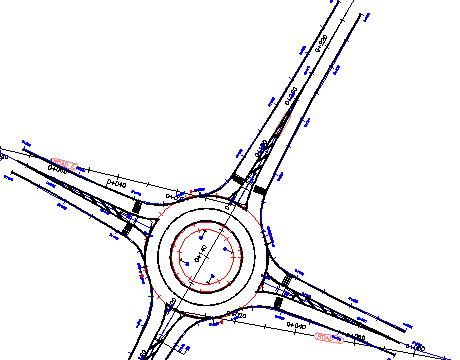
- Az Eszköztár Kereső lapján bontsa ki a
 Nyomvonalak gyűjteményt.
Nyomvonalak gyűjteményt. Az Approach_SN (1) előtaggal rendelkező nyomvonalak automatikusan jöttek létre ezen gyakorlat alatt.
Az Útburkolati jelek és táblák oldalon fogadja el az alapértelmezett értékeket.
Az oktatóanyag folytatásához lépjen tovább a 3. gyakorlat: Közvetlen forduló sáv hozzáadása körforgalomhoz részre.